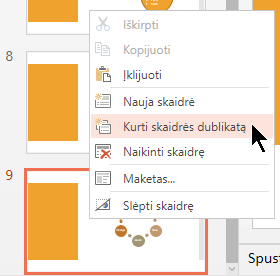Skaidrių įtraukimas, pertvarkymas, dublikatų kūrimas ir naikinimas programoje „PowerPoint“
Kurdami savo pateiktį paprastai įtraukiate naujų skaidrių, perkeliate savo skaidres ir panaikinate skaidres, kurių jums nereikia.

Skaidrių įtraukimas
-
Pažymėkite skaidrę, po kurios norite įtraukti naują skaidrę.
-
Pasirinkite Pagrindinis > Nauja skaidrė.
-
Pasirinkite maketą.
-
Pasirinkite teksto lauką ir tipą.
Skaidrių naikinimas
-
Vienos skaidrės naikinimas: Dešiniuoju pelės mygtuku spustelėkite skaidrę miniatiūrų srityje kairėje, tada pasirinkite Naikinti skaidrę.
-
Kelių skaidrių naikinimas: Paspauskite ir laikykite nuspaudę klavišą „Ctrl“, tada ir miniatiūrų srityje kairėje pasirinkite skaidres. Atleiskite klavišą „Ctrl“. Tada dešiniuoju pelės mygtuku spustelėkite pažymėtą sritį ir pasirinkite Naikinti skaidrę.
-
Skaidrių sekos naikinimas: Paspauskite ir laikykite nuspaustą klavišą „Shift“, tada miniatiūrų srityje kairėje pasirinkite pirmą ir paskutinę sekos skaidres. Atleiskite klavišą „Shift“. Tada dešiniuoju pelės mygtuku spustelėkite pažymėtą sritį ir pasirinkite Naikinti skaidrę.
Skaidrės dublikato kūrimas
Kairėje esančioje miniatiūrų srityje dešiniuoju pelės mygtuku spustelėkite skaidrės, kurios dublikatą norite kurti, miniatiūrą tada spustelėkite Kurti skaidrės dublikatą. Dublikatas įterpiamas iškart po originalia skaidre.
Skaidrių išdėstymo pertvarkymas
Kairiojoje srityje spustelėkite norimos perkelti skaidrės miniatiūrą ir vilkite ją į naują vietą.
Norėdami pasirinkti kelias skaidres: Paspauskite ir laikykite nuspaudę „Ctrl“, tada kairiojoje srityje spustelėkite kiekvieną skaidrę, kurią norite perkelti. Atleiskite klavišą „Ctrl“, tada vilkite pažymėtas skaidres kaip grupę į naują vietą.
Taip pat žr.
Vertikalios (stačios) padėties skaidrių naudojimas pateiktyje
Pakartotinis skaidrių iš kitos pateikties naudojimas (importavimas)
Naujos skaidrės įtraukimas
-
Kairėje esančioje skaidrių miniatiūrų srityje spustelėkite skaidrę, po kurios norėtumėte įtraukti naują skaidrę.
-
Skirtuke Pagrindinis spustelėkite Nauja skaidrė.
-
Dialogo lange Nauja skaidrė pasirinkite maketą, kurį norite naudoti naujojoje skaidrėje.
-
Pasirinkite Įtraukti skaidrę.
Jūsų nauja skaidrė įterpta; galite spustelėti vietos rezervavimo ženklo viduje ir pradėti įtraukti turinį.
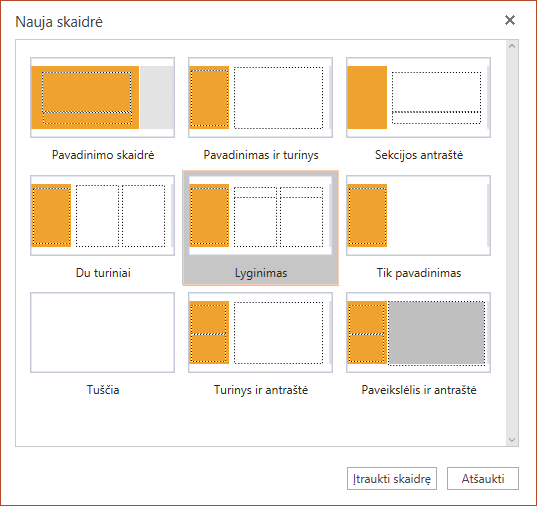
Skaidrių išdėstymo pertvarkymas
Kairiojoje srityje spustelėkite norimos perkelti skaidrės miniatiūrą ir vilkite ją į naują vietą.
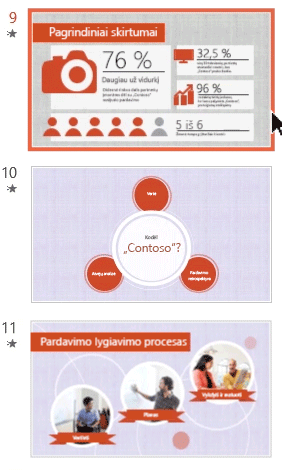
Patarimas: Norėdami pažymėti kelias skaidres, paspauskite klavišą CTRL ir laikydami jį nuspaudę spustelėkite visas norimas perkelti skaidres, tada vilkite jas kaip grupę į naują vietą.
Skaidrės naikinimas
Kairėje esančioje srityje dešiniuoju pelės mygtuku spustelėkite norimos panaikinti skaidrės miniatiūrą (paspauskite ir laikykite „Ctrl“, jei norite pasirinkti kelias skaidres, arba paspauskite ir laikykite nuspaustą klavišą „Shift“, kad pasirinktumėte kelias gretimas skaidres), tada spustelėkite Naikinti skaidrę.
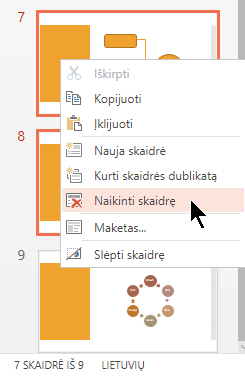
Skaidrės dublikato kūrimas
Kairėje esančioje srityje, dešiniuoju pelės mygtuku spustelėkite skaidrės, kurios dublikatą norite kurti, miniatiūrą tada spustelėkite Kurti skaidrės dublikatą.